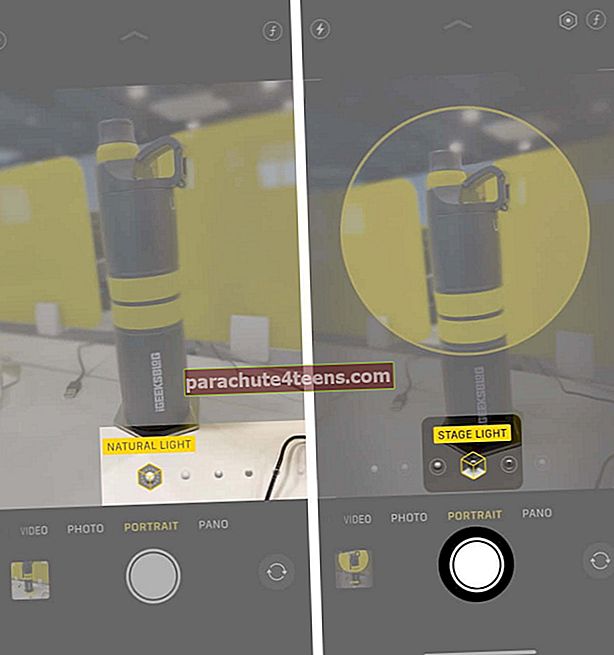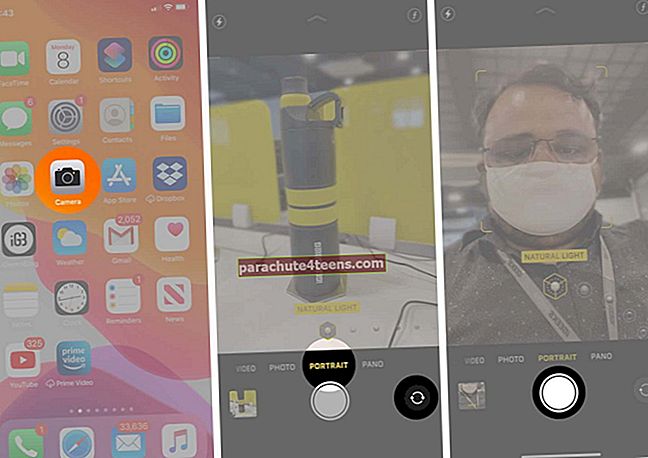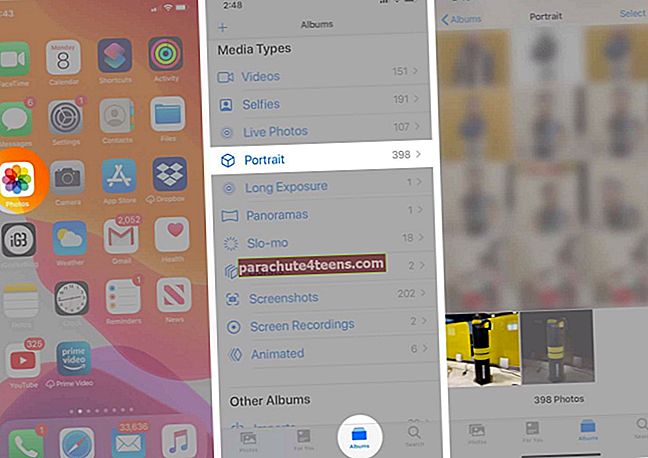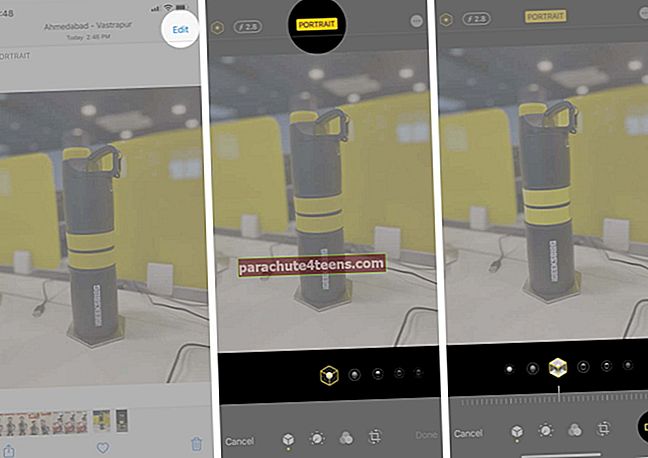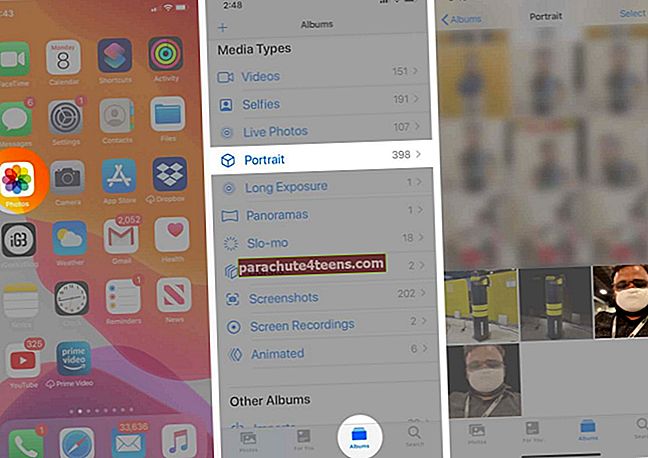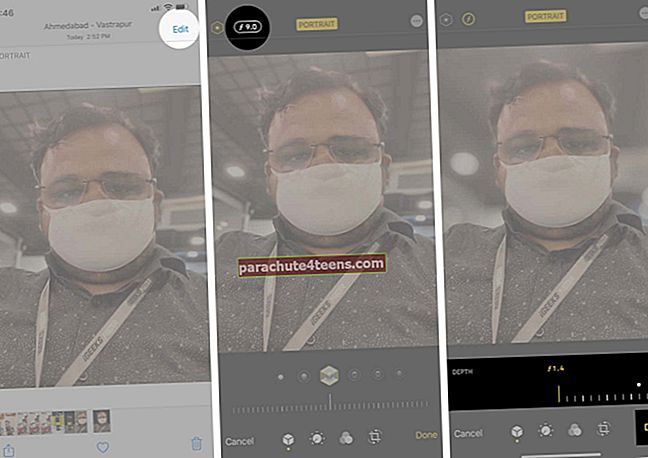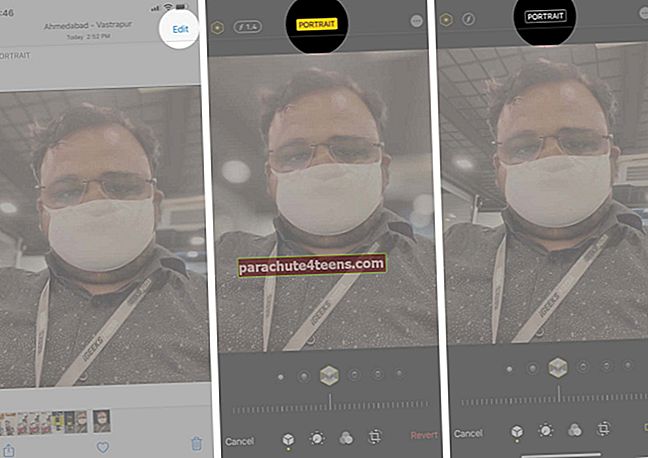Portree režiim iPhone'is võimaldab klõpsata pilte, millel peamine objekt (isik või objekt) näib terav, kui taust on hägune. Tundub (umbes), nagu oleks pilt jäädvustatud peegelkaamera või peeglita kaamera abil. Kui soovite teada, kuidas teha portreepilte, rakendada filtreid ja efekte, redigeerida portreefotosid või teha rohkem kui ette lugeda ja olla oma iPhone'iga portreefotode kapten.
- iPhone'i mudelid, mis toetavad portreerežiimi
- Portreerežiimi ja portreevalgustuse erinevus
- Kuidas teha iPhone'is portreerežiimi fotosid
- Kuidas kasutada iPhone'i portree valgusefekte
- Kuidas teha portreerežiimi selfie
- Kuidas portreevalguse efekte pärast muuta
- Kuidas kasutada iPhone'i sügavuse juhtimist
- Kuidas eemaldada portreerežiimi efekt fotodelt
iPhone'i mudelid, mis toetavad portreerežiimi
Portreerežiimi debüteeris Apple esmakordselt iPhone 7 Plus'is. Sellest ajast alates toetab enamik seadmeid seda. Siin on täielik loetelu.
- iPhone 7 Plus
- iPhone 8 Plus
- iPhone X
- iPhone XR
- iPhone Xs ja Xs Max
- iPhone 11, 11 Pro ja 11 Pro Max
- iPhone SE 2020
Märkused:
- Välja arvatud iPhone 7 Plus, toetavad kõik ülaltoodud mudelid portreevalgustust, kuigi efektide arv on erinev. Näiteks toetab iPhone XR ainult loomulikku valgust, stuudio valgust ja kontuurvalgust. High-Key Light Mono on saadaval mõlema iPhone Xi ja uuema kaamera puhul, kuid ainult iPhone XR esikaameral
- IPhone 11 Pro ja Pro Maxi puhul puudutage 2x nuppu, et suumida ja kasutada Wide kaamerat. Nendes seadmetes kasutab portreerežiim vaikimisi Telephoto kaamerat
- Portreepildi klõpsamiseks on vaja iPhone X ja uuemat versiooni
- Kas soovite portreerežiimi seadmetes, mida selles loendis pole?
Portreerežiimi ja portreevalgustuse erinevus
Need kaks terminit võivad tunduda sarnased. Siiski on erinevus.
- Portreerežiim hägustab tausta ja hoiab põhiobjekti teravana. Lühidalt, see püüab matkida (kasutades mitut kaamerat ja / või tarkvara) DSLR-kaamerate bokeh-stiilis efekti
- Portreevalgustus (kõigil ülalnimetatud mudelitel, välja arvatud iPhone 7 Plus) on stuudiokvaliteediga valgusefektid (Stuudio valgus, Kontuurvalgus, Lavalgustus, Lavalgusti mono, Kõrge klahviga mustvalge), mida saate portreerežiimi fotodele rakendada pildistamise ajal või Fotode rakendus
Kuidas teha iPhone'is portreerežiimi fotosid
- Vajutage nuppu Kaamera rakenduse ikoon ja valige Võtke portree. Või avage rakendus Kaamera ja pühkige PORTRAIT-režiimi
- Veenduge, et olete foto objektist 2–8 jala kaugusel. Järgige ekraanil kuvatavaid juhiseid (näiteks liikuge kaugemale), kui neid on
- Kui kõik on seatud, nimetatakse efekti nimi, näiteks DEPTH EFFECT iPhone 7 Plus'is või NATURAL LIGHT teistes iPhone'ides muutub kollaseks. Samuti näete tausta hägustumist reaalajas
- Puudutage nuppu päästik või helitugevuse suurendamise või vähendamise nupp pildistamiseks.

Märge: Oletame, et te ei järgi ekraanil kuvatavaid juhiseid ja efekti nimi ei muutu kollaseks, kuid klõpsate siiski pilti. Sellisel juhul on see tavaline foto ilma tausta hägususe efektideta.
Kuidas kasutada iPhone'i portree valgusefekte
Saate fotol klõpsata režiimis Portree ja redigeerimise ajal rakendada efekti Portree valgustus. Võite ka nende efektidega klõpsata. Sammud ja juhised on peaaegu samad, mis ülal.
- Ava Kaamera rakendus ja pühkige PORTREET režiimis.
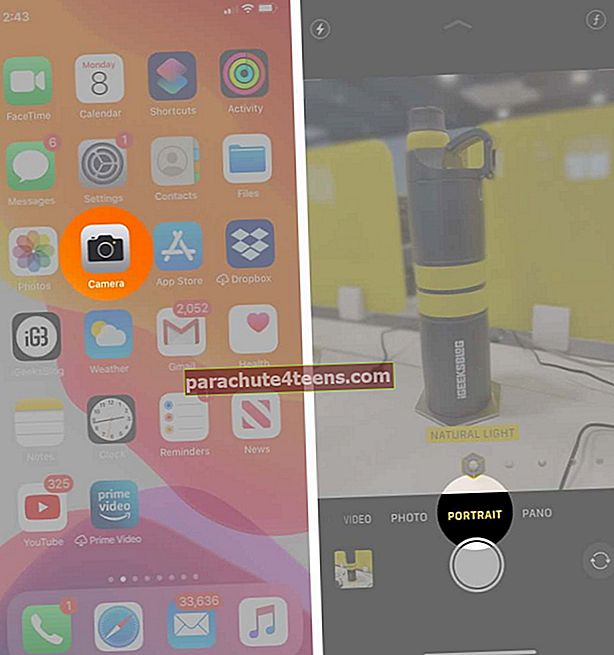
- Puudutage nuppu LOODUSLIK VALGUS nupp pildiotsijas ja pühkige seda, et valida portreevalgustuse efekt.Loomulik valgus:Funktsionaalsuse osas on see üsna sarnane iPhone 7 Plus Portrait režiimiga. See lihtsalt töötab, hoides objekti nägu fookuses, hägustades tausta.
 Stuudio valgus: See võimaldab teil pildil olevat objekti heledamaks muuta, kontrasti saamiseks tausta hägustades. Selle tulemusel pakub see puhast välimust ja näete selle teema kohta rohkem üksikasju.
Stuudio valgus: See võimaldab teil pildil olevat objekti heledamaks muuta, kontrasti saamiseks tausta hägustades. Selle tulemusel pakub see puhast välimust ja näete selle teema kohta rohkem üksikasju. Kontuurvalgus: Funktsionaalsuse poolest sarnaneb see väga stuudiovalgusega. Kuid see tumendab valgust objekti servade ümber. See valgustusrežiim kuvab eredat erinevust esiletõstetud ja vähese valguse vahel, heites varju teie objekti näole.
Kontuurvalgus: Funktsionaalsuse poolest sarnaneb see väga stuudiovalgusega. Kuid see tumendab valgust objekti servade ümber. See valgustusrežiim kuvab eredat erinevust esiletõstetud ja vähese valguse vahel, heites varju teie objekti näole. Lavavalgus: See keskendub täielikult objekti näole. Kuigi taust on täiesti must, näeb objekt välja üsna hele ja selge. Seega saate suure kontrastsusega foto.
Lavavalgus: See keskendub täielikult objekti näole. Kuigi taust on täiesti must, näeb objekt välja üsna hele ja selge. Seega saate suure kontrastsusega foto. Lavavalgus mustvalge: See valgustusrežiim toimib väga sarnaselt lavavalgusega, muutes tausta täiesti mustaks ja pildistades objekti heledamaks. See kasutab monokroomset filtrit, et näidata objekti ainult mustvalgena.
Lavavalgus mustvalge: See valgustusrežiim toimib väga sarnaselt lavavalgusega, muutes tausta täiesti mustaks ja pildistades objekti heledamaks. See kasutab monokroomset filtrit, et näidata objekti ainult mustvalgena. Suure klahvivalgusega mustvalge: See on uusim portreevalgustuse efekt. See on saadaval nii iPhone XS kui ka uuemate esi- ja tagakaamerate puhul. IPhone XR-is on see saadaval ainult esikaameral. Selle efektiga saate pilti halltoonis objektiga valgel taustal.
Suure klahvivalgusega mustvalge: See on uusim portreevalgustuse efekt. See on saadaval nii iPhone XS kui ka uuemate esi- ja tagakaamerate puhul. IPhone XR-is on see saadaval ainult esikaameral. Selle efektiga saate pilti halltoonis objektiga valgel taustal.
- Järgige ekraanil kuvatavaid juhiseid. Veenduge, et Portreevalgustuse efekti nimi muutub kollaseks.
- Puudutage nuppu päästik või mis tahes helitugevuse nuppu.
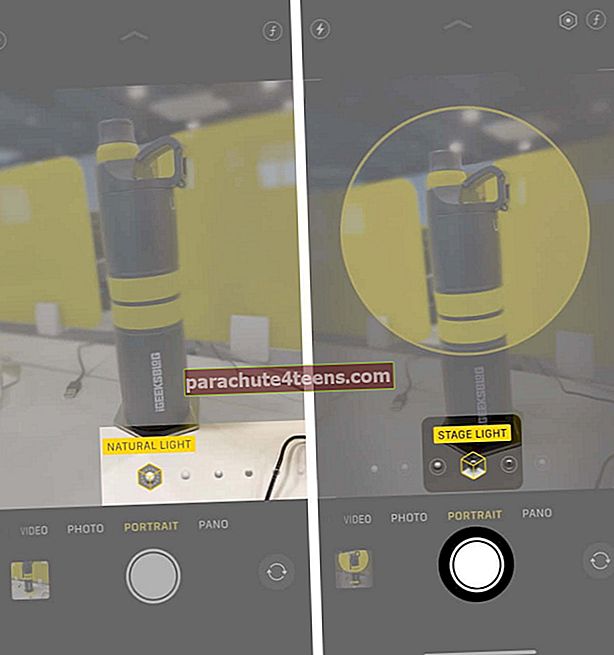
Kuidas teha portreerežiimi selfie
IPhone X-is ja uuemates versioonides saate esikaamera abil klõpsata portreepildid. Protsess on sama mis portreerežiimis tehtud kaadritel.
- Puudutage nuppu Kaamera rakenduse ikoon ja valige Tee portreepildi.
Või avage rakendus Kaamera, libistage režiimi PORTREET ja lülitage seejärel esikaamerale
- Järgige ekraanil kuvatavaid juhiseid. Veenduge efekti nimi muutub kollaseks.
- Puudutage nuppu päästik. Võite ka vajutada iPhone'i enda või EarPodide helitugevuse nuppu, kui see on seadmega ühendatud.
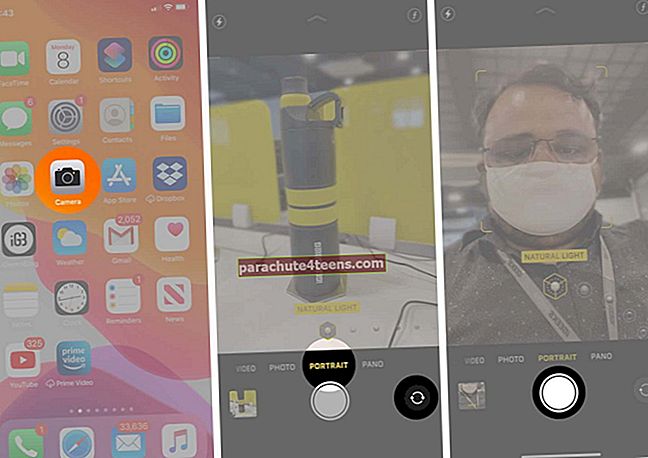
Kuidas portreevalguse efekte pärast muuta
Oletame, et klõpsate pilti efektiga CONTOUR LIGHT, kuid nüüd soovite seda muuta. Pärast pildi galeriisse salvestamist saate seda teha vaevata.
- Ava Fotod rakendus ja puudutage Albumid.
- Kerige alla ja puudutage jaotises Meediatüübid nuppu Portree, ja toksake Pilt.
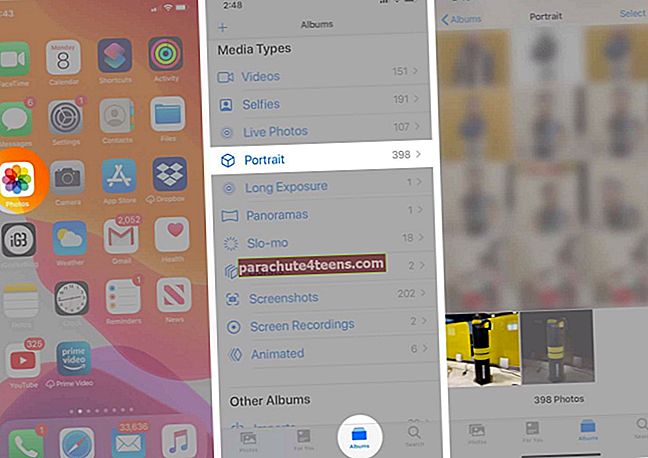
- Puudutage nüüd nuppu Muuda.
- Efekti muutmiseks puudutage nuppu PORTREET ja pühkige seda. Vaadake, milline näeb välja kõige parem
- Lõpuks puudutage Valmis.
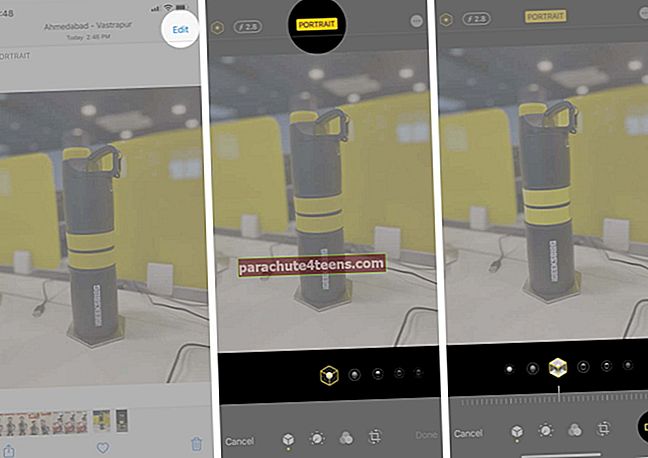
Märge: Kas soovite pärast muud efektile lülitumist minna tagasi originaali juurde? Järgige sammu 3. Seejärel puudutage nuppu Tagasi ja kinnitage puudutades Tagasi algsele.

Kuidas kasutada iPhone'i sügavuse juhtimist
Sügavuse juhtimine võimaldab teil muuta portreerežiimi pildi taustal hägususe taset pärast selle klõpsamist. Saate hägusust suurendada või vastavalt vähendada. Saate seda kasutada iPhone Xs, XR ja uuemates seadmetes. Siin on kuidas.
- Ava Fotod rakendus ja puudutage Albumid.
- Puudutage jaotises Meediumitüübid Portree.
- Puudutage a valimiseks foto.
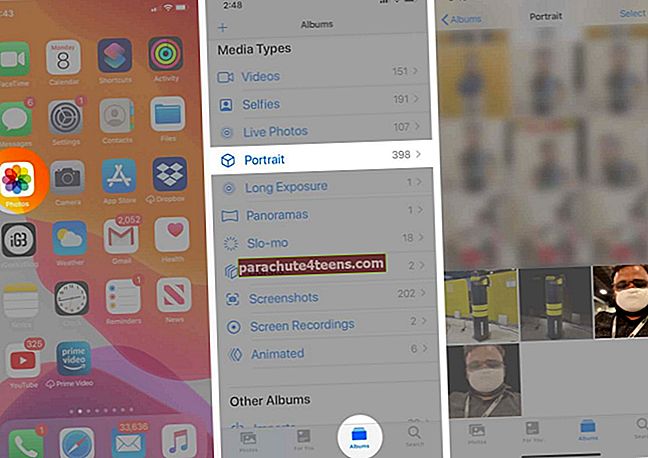
- Puudutage nüüd nuppu Muuda ja toksake seejärel nuppu Sügavuse juhtimise nupp. (f ringi sees)
- Sügavuse reguleerimiseks liigutage liugurit vasakule või paremale
- Lõpuks puudutage Valmis.
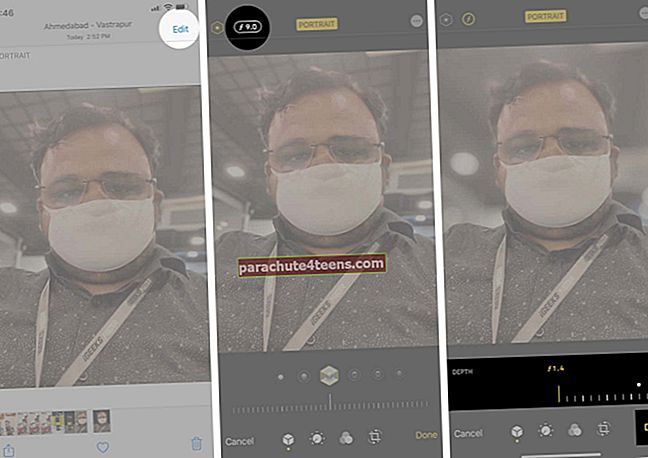
Märge: Portreevalgustuse efekti saate reguleerida ka järgides ülaltoodud samme. Veenduge, et 4. etapis puudutaksite nuppu Portree valgustus (punkt ja ring kuusnurga sees).
Kuidas eemaldada portreerežiimi efekt fotodelt
Portreerežiimi fotosid on võimalik teisendada standardseteks fotodeks ilma tausta hägususeta. Selleks tehke järgmist.
- Ava Fotod rakendus ja puudutage Albumid altpoolt
- Puudutage Portreed jaotises Meediatüübid ja avage pilt
- siis puudutage Muuda.
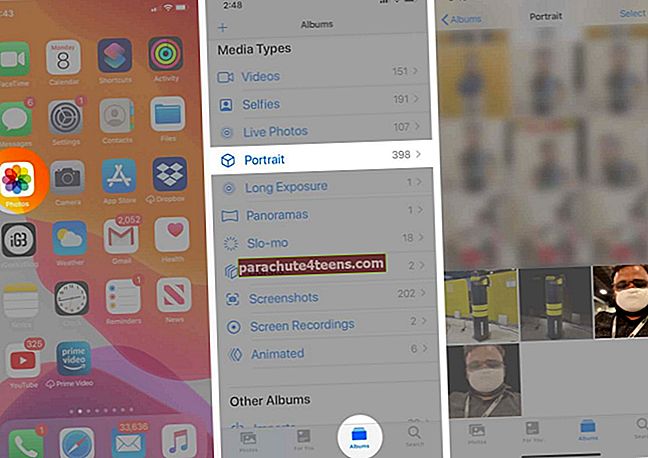
- Puudutage kollast sõna PORTREET.
- Kohe eemaldatakse kogu udusus. Puudutage Valmis pildi salvestamiseks.
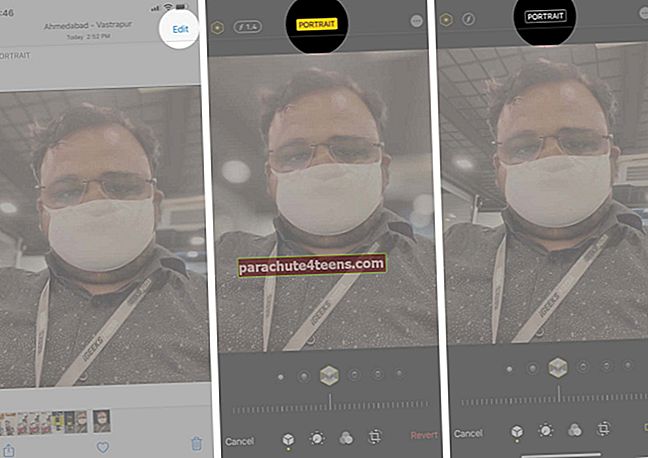
Märge: Muutsite oma meelt uuesti ja soovite hägususe efekti tagasi saada? Avage foto jaotises Hiljutised või Kõik fotod. (Seekord ei oleks see Portreede all). Puudutage käsku Muuda. Ja siis puudutage valget sõna PORTREET. Puudutage valikut Valmis.
Samuti võib teile meeldida: Eemaldage iPhone'is fotodelt filtrid ja efektid
Login välja…
Nii klõpsake ja redigeerige iPhone'is portreerežiimi pilte. Loodan, et sellest juhendist oli abi. Kui vajate veel abi, võtke palun meiega ühendust kommentaaride jaotiste abil.
Loe ka sarnaseid artikleid ...
- Parimad kaamerarakendused iPhone'ile
- iPhone 11 Pro Max kaamera näpunäited ja nipid

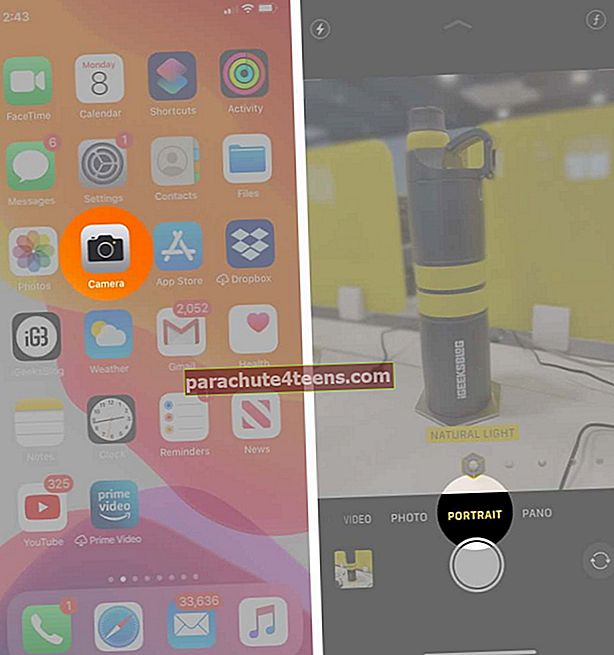
 Stuudio valgus: See võimaldab teil pildil olevat objekti heledamaks muuta, kontrasti saamiseks tausta hägustades. Selle tulemusel pakub see puhast välimust ja näete selle teema kohta rohkem üksikasju.
Stuudio valgus: See võimaldab teil pildil olevat objekti heledamaks muuta, kontrasti saamiseks tausta hägustades. Selle tulemusel pakub see puhast välimust ja näete selle teema kohta rohkem üksikasju. Kontuurvalgus: Funktsionaalsuse poolest sarnaneb see väga stuudiovalgusega. Kuid see tumendab valgust objekti servade ümber. See valgustusrežiim kuvab eredat erinevust esiletõstetud ja vähese valguse vahel, heites varju teie objekti näole.
Kontuurvalgus: Funktsionaalsuse poolest sarnaneb see väga stuudiovalgusega. Kuid see tumendab valgust objekti servade ümber. See valgustusrežiim kuvab eredat erinevust esiletõstetud ja vähese valguse vahel, heites varju teie objekti näole. Lavavalgus: See keskendub täielikult objekti näole. Kuigi taust on täiesti must, näeb objekt välja üsna hele ja selge. Seega saate suure kontrastsusega foto.
Lavavalgus: See keskendub täielikult objekti näole. Kuigi taust on täiesti must, näeb objekt välja üsna hele ja selge. Seega saate suure kontrastsusega foto. Lavavalgus mustvalge: See valgustusrežiim toimib väga sarnaselt lavavalgusega, muutes tausta täiesti mustaks ja pildistades objekti heledamaks. See kasutab monokroomset filtrit, et näidata objekti ainult mustvalgena.
Lavavalgus mustvalge: See valgustusrežiim toimib väga sarnaselt lavavalgusega, muutes tausta täiesti mustaks ja pildistades objekti heledamaks. See kasutab monokroomset filtrit, et näidata objekti ainult mustvalgena. Suure klahvivalgusega mustvalge: See on uusim portreevalgustuse efekt. See on saadaval nii iPhone XS kui ka uuemate esi- ja tagakaamerate puhul. IPhone XR-is on see saadaval ainult esikaameral. Selle efektiga saate pilti halltoonis objektiga valgel taustal.
Suure klahvivalgusega mustvalge: See on uusim portreevalgustuse efekt. See on saadaval nii iPhone XS kui ka uuemate esi- ja tagakaamerate puhul. IPhone XR-is on see saadaval ainult esikaameral. Selle efektiga saate pilti halltoonis objektiga valgel taustal.